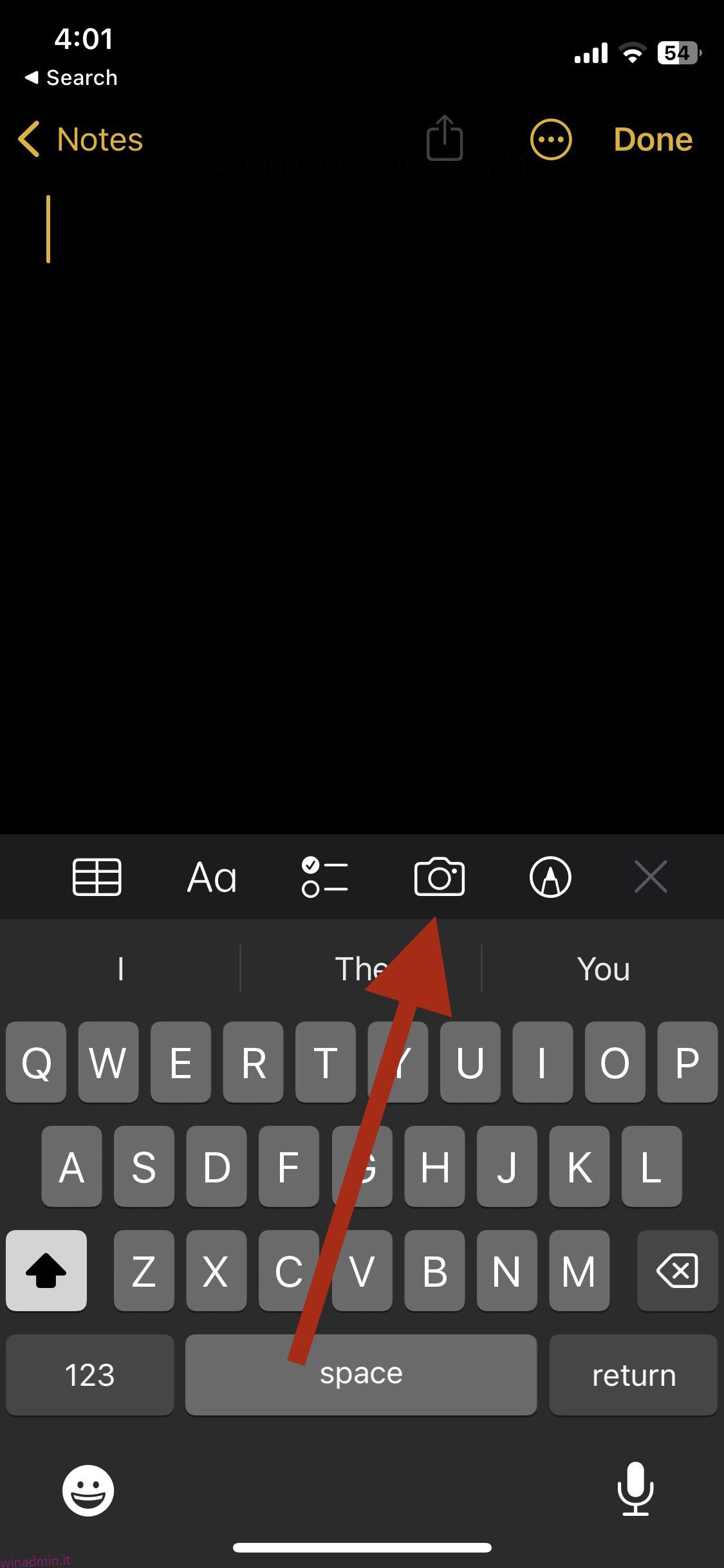Che tu sia uno studente o un professionista, è probabile che tu debba scansionare regolarmente una serie di documenti.
Dagli incarichi ai documenti ufficiali, le esigenze di scansione non finiscono mai. È meglio avere sempre a portata di mano uno strumento di scansione ingegnoso per aiutarti a scansionare rapidamente diversi documenti e inviare la copia elettronica a chiunque, ovunque. Se possiedi un iPhone, questa attività è un gioco da ragazzi.
L’iPhone è dotato di tutte le funzionalità high-tech che potresti immaginare. Con ogni aggiornamento arrivano nuove fantastiche funzionalità che possono semplificarti la vita. In particolare, il dispositivo è dotato di una funzione di scansione integrata che esegue il lavoro senza problemi.
Ti stai chiedendo come scansionare un documento sul tuo iPhone? Resta con me.
Sommario:
Come eseguire la scansione su iPhone utilizzando la funzione integrata
La funzione di scansione integrata dell’iPhone è perfetta per eseguire scansioni rapide di documenti importanti e inoltrarli in pochi secondi. Non devi affrontare il fastidio di scaricare un’altra app o cercare di dare un senso alle diverse funzionalità.
Ecco come puoi scansionare documenti sul tuo iPhone con facilità:
Passaggio 1: apri l’app Note e crea una nuova nota.
Passaggio 2: avvia la tastiera sull’app Note e tocca l’icona Fotocamera.
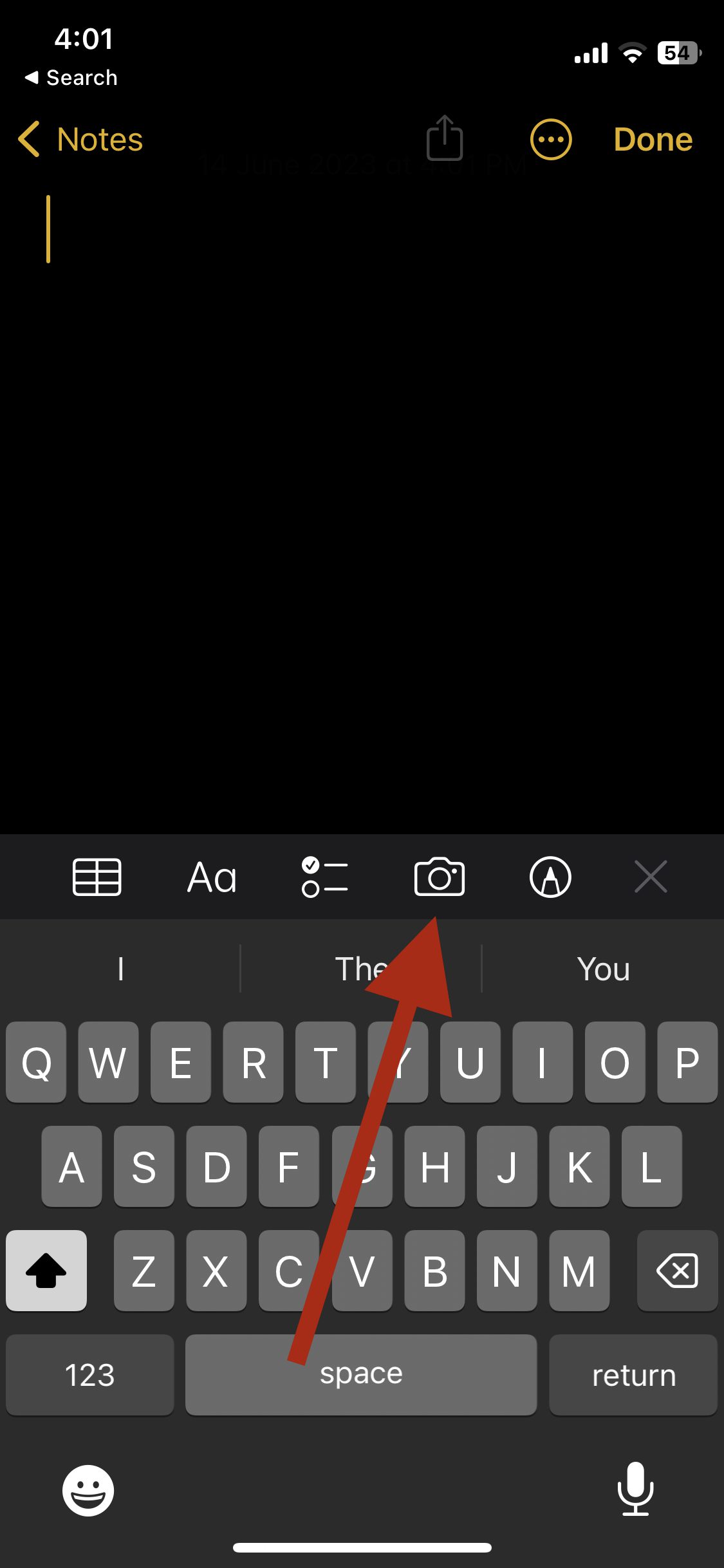
Passaggio 3: l’icona della fotocamera aprirà un menu a discesa con diverse opzioni. Fare clic sull’opzione Scansione documenti.
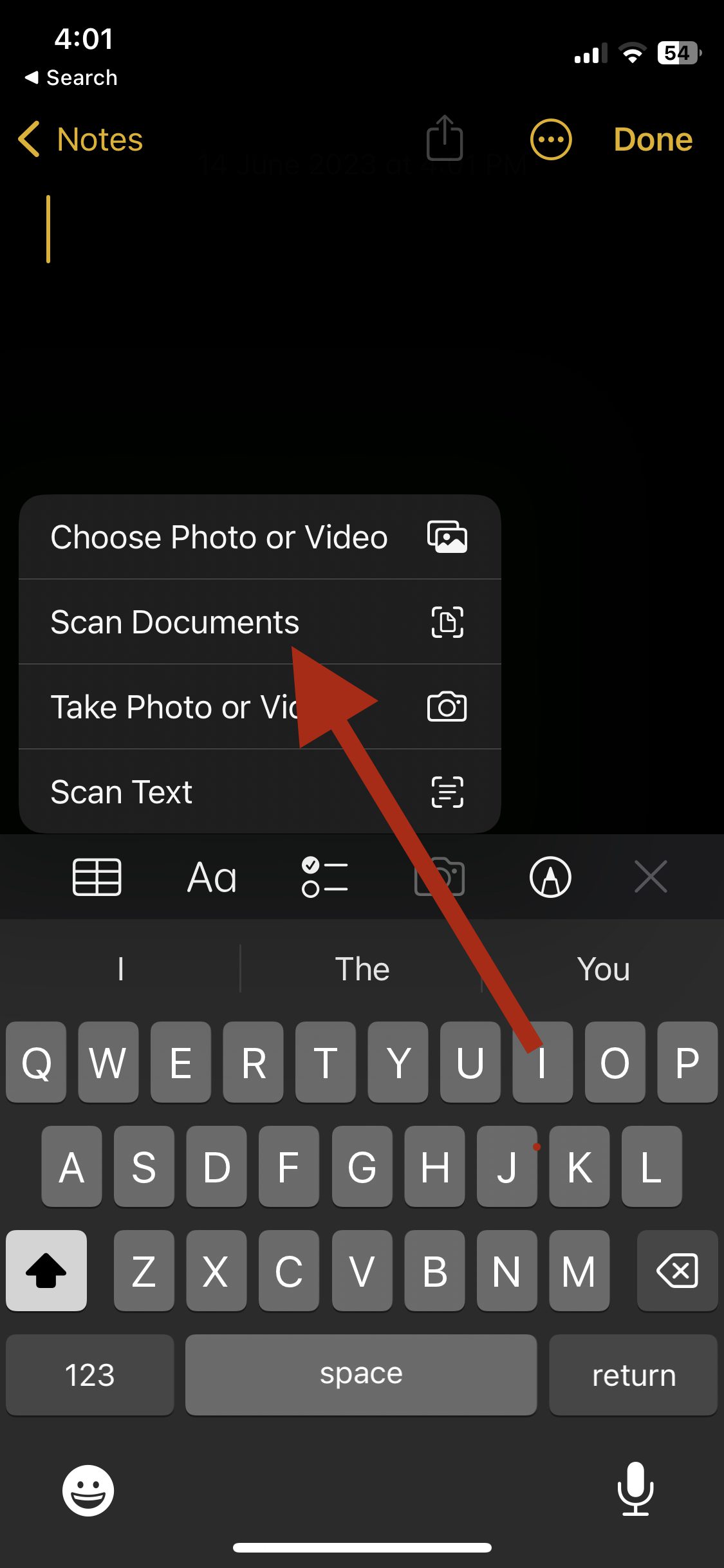
Passaggio 4: lo scanner dell’iPhone si aprirà. Puoi posizionare la fotocamera sopra il documento per consentire al telefono di scansionare e acquisire automaticamente il testo.
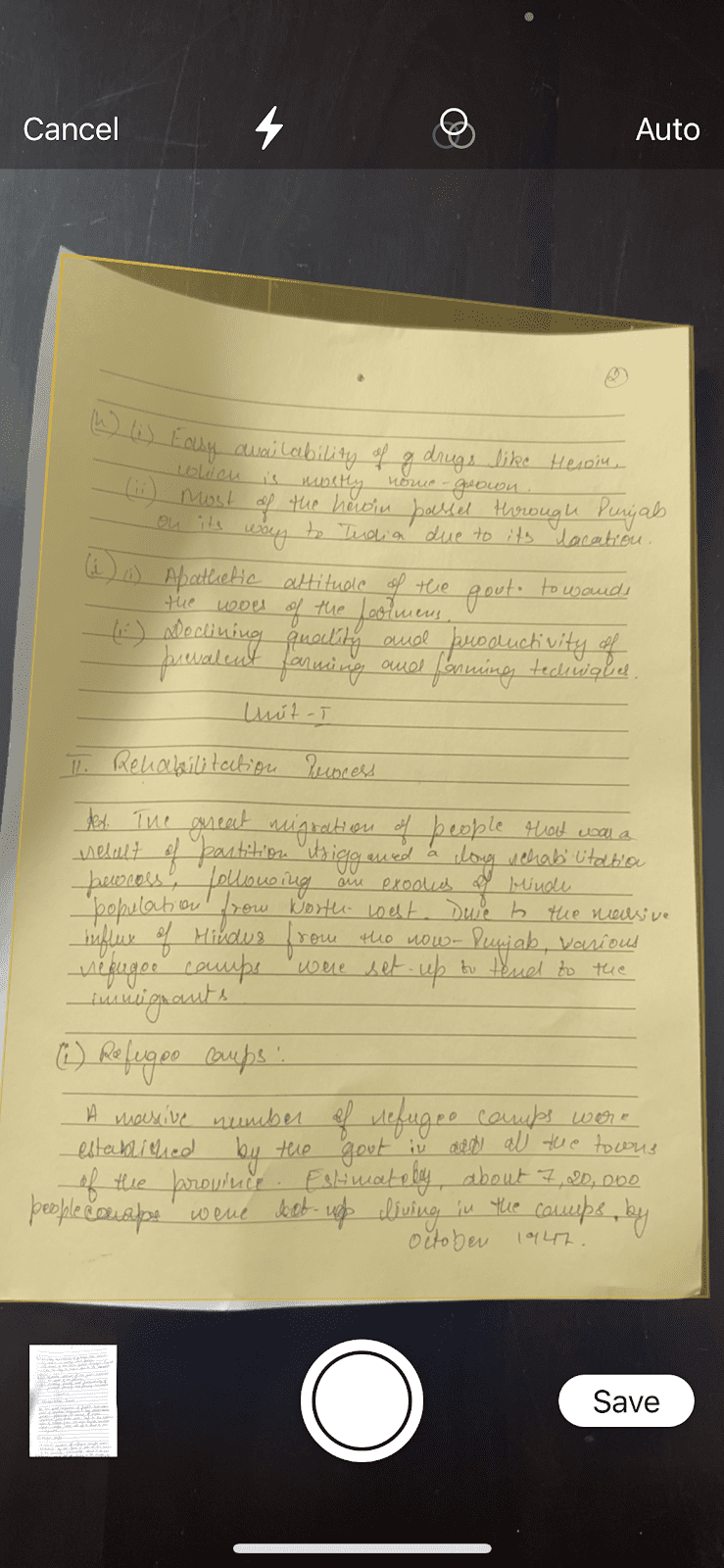
L’impostazione predefinita dello scanner è impostata su automatico. Tuttavia, puoi passare alla modalità manuale toccando la scheda che dice Auto nell’angolo in alto a destra. Puoi tornare alla modalità automatica allo stesso modo.
Passaggio 5: una volta acquisita la scansione, è possibile riprenderla se non è soddisfacente (troppo sfocata, granulosa o ridotta) o salvarla. E proprio così, hai eseguito con successo una scansione dal tuo iPhone!
Mentre il tuo iPhone è perfettamente attrezzato per eseguire scansioni rapide di documenti importanti, un’app di terze parti ti aiuterà a eseguire scansioni più dettagliate sbloccando molte funzioni utili, come l’estrazione del testo, i markup avanzati e il riempimento automatico dei moduli.
La maggior parte di queste app di terze parti ha alcuni acquisti in-app, ma offrono una versione gratuita che fa il lavoro senza intoppi.
Come eseguire la scansione su iPhone utilizzando le app
Ho provato diversi scanner nel corso degli anni per acquisire immagini chiare e nitide di una serie di documenti diversi.
Di tutte le app che ho usato, eccone alcune che si distinguono dalla massa. Questi sono i miei preferiti in assoluto e sono dotati di un’interfaccia facile da usare, offrono scansioni nitide e chiare e altre caratteristiche uniche.
N. 1 Scansione Adobe
Adobe è un grande nome nel settore del software, quindi non sorprende che questa app sia arrivata alla lista.
Adobe Scan è un’app multifunzionale e facile da usare con varie funzionalità avanzate per eseguire scansioni ad alta risoluzione. Fondamentalmente funge da dispositivo scanner portatile che esegue una scansione nitida e dettagliata di tutti i documenti che gli si lanciano.
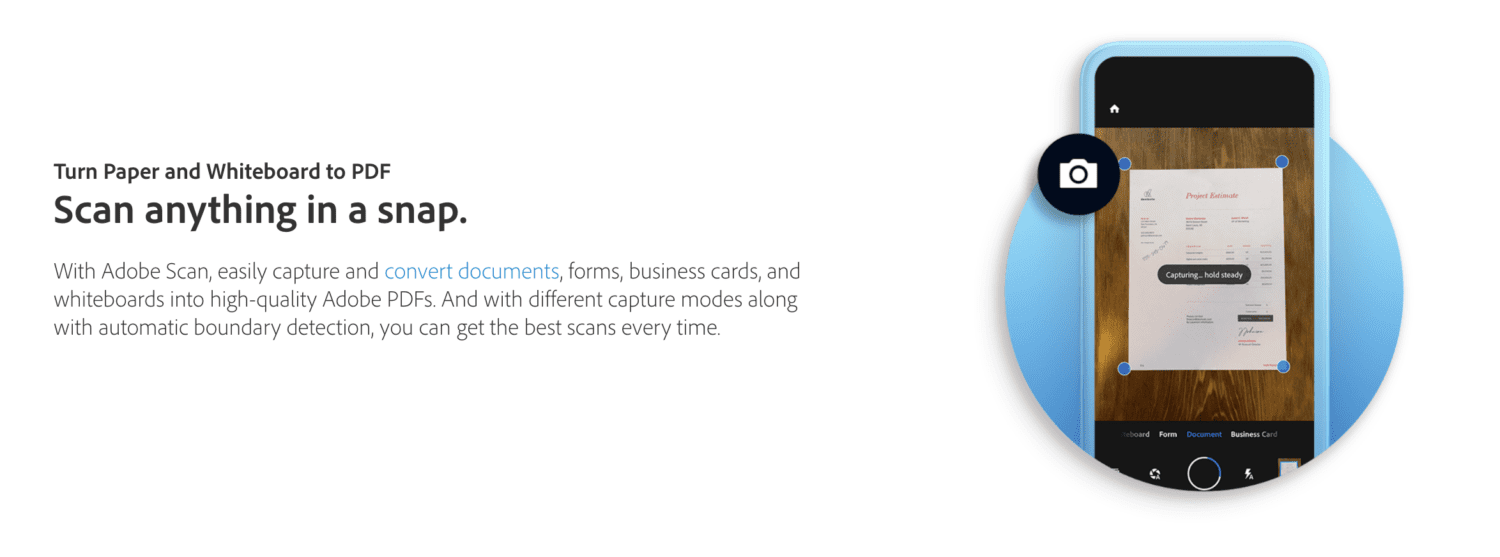
Da documenti importanti, documenti ufficiali, foto, lavagna e biglietti da visita, a ricevute, carte d’identità, note e persino fogli di risposta durante gli esami online, Adobe Scan può acquisire immagini di tutti i tipi di documenti e salvarli in diversi formati.
Le scansioni sono anche modificabili una volta acquisite. Puoi aggiungere filtri, regolarne l’aspetto e le dimensioni della pagina, contrassegnare il documento con firme e altro ancora.
Puoi convertire le scansioni in PDF o salvarle come JPEG per un’accessibilità rapida e semplice. Inoltre, puoi inviare rapidamente PDF o immagini tramite e-mail, Whatsapp o altre app di messaggistica in pochi secondi o scegliere di creare un collegamento per esso.
Semplicemente non può essere più semplice e completo di così.
Caratteristiche principali:
- Carica automaticamente tutte le scansioni su Adobe Document Cloud per una facile accessibilità da telefono, laptop e tablet.
- Il testo sulle scansioni può essere estratto con pochi clic
- Viene fornito con un abbonamento premium opzionale che fornisce spazio di archiviazione aggiuntivo e più opzioni di esportazione
Leggi anche: Come eseguire il backup di iPhone su Mac o Windows
# 2 CamScanner
Se stai cercando uno scanner elegante e gratuito per il tuo iPhone, allora CamScanner è un’opzione che vale la pena considerare.
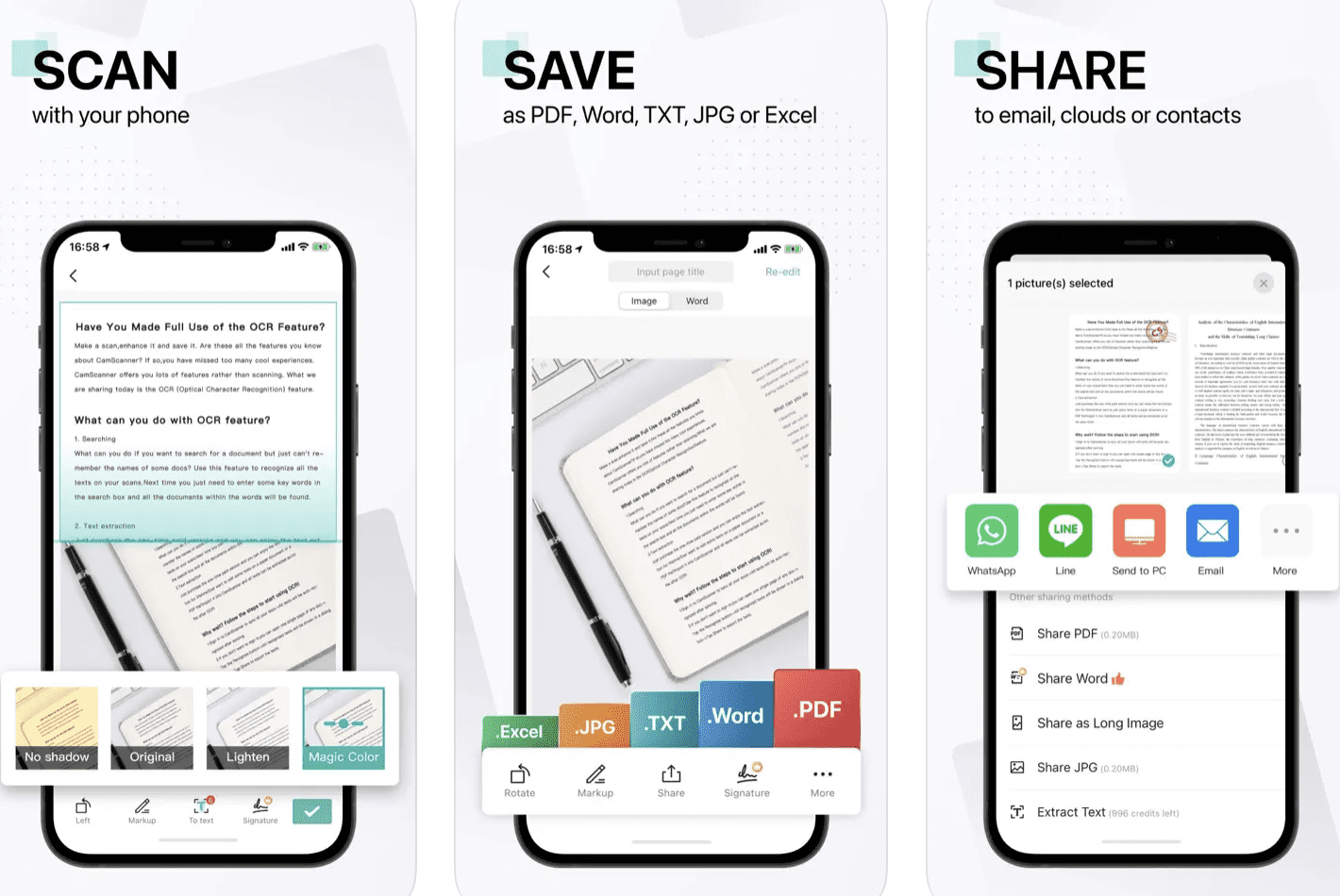
Sebbene l’app offra anche abbonamenti premium, la versione gratuita include tutte le funzionalità essenziali necessarie per scansionare, archiviare e modificare un’ampia gamma di documenti. Puoi scansionare fatture, note, certificati, carte e altro utilizzando questo scanner mobile gratuito.
Viene fornito con il riconoscimento ottico dei caratteri, che consente all’app di riconoscere ed estrarre il testo all’interno dell’immagine. Le scansioni generate possono essere convertite in diversi formati, inclusi doc, PDF ed excel.
La parte migliore? Ha una funzione di ritaglio intelligente e di miglioramento automatico che può ottimizzare automaticamente la qualità della scansione. Il risultato finale sarebbe chiaro, brillante, nitido e nitido, niente più scansioni sfocate e granulose.
Puoi anche annotare o aggiungere firme elettroniche su importanti documenti ufficiali dallo scanner.
Un’altra caratteristica utile dell’app è la possibilità di invitare colleghi, insegnanti o amici a visualizzare e commentare le scansioni che hai generato.
Caratteristiche principali:
- Invita altri a collaborare alle scansioni
- Converti le scansioni in un’ampia gamma di formati di file
- Le funzioni di ritaglio intelligente e di miglioramento automatico rendono la scansione più nitida e chiara
#3 Elemento PDF
Uno scanner versatile e semplice da usare che ti piacerebbe è PDF Element.
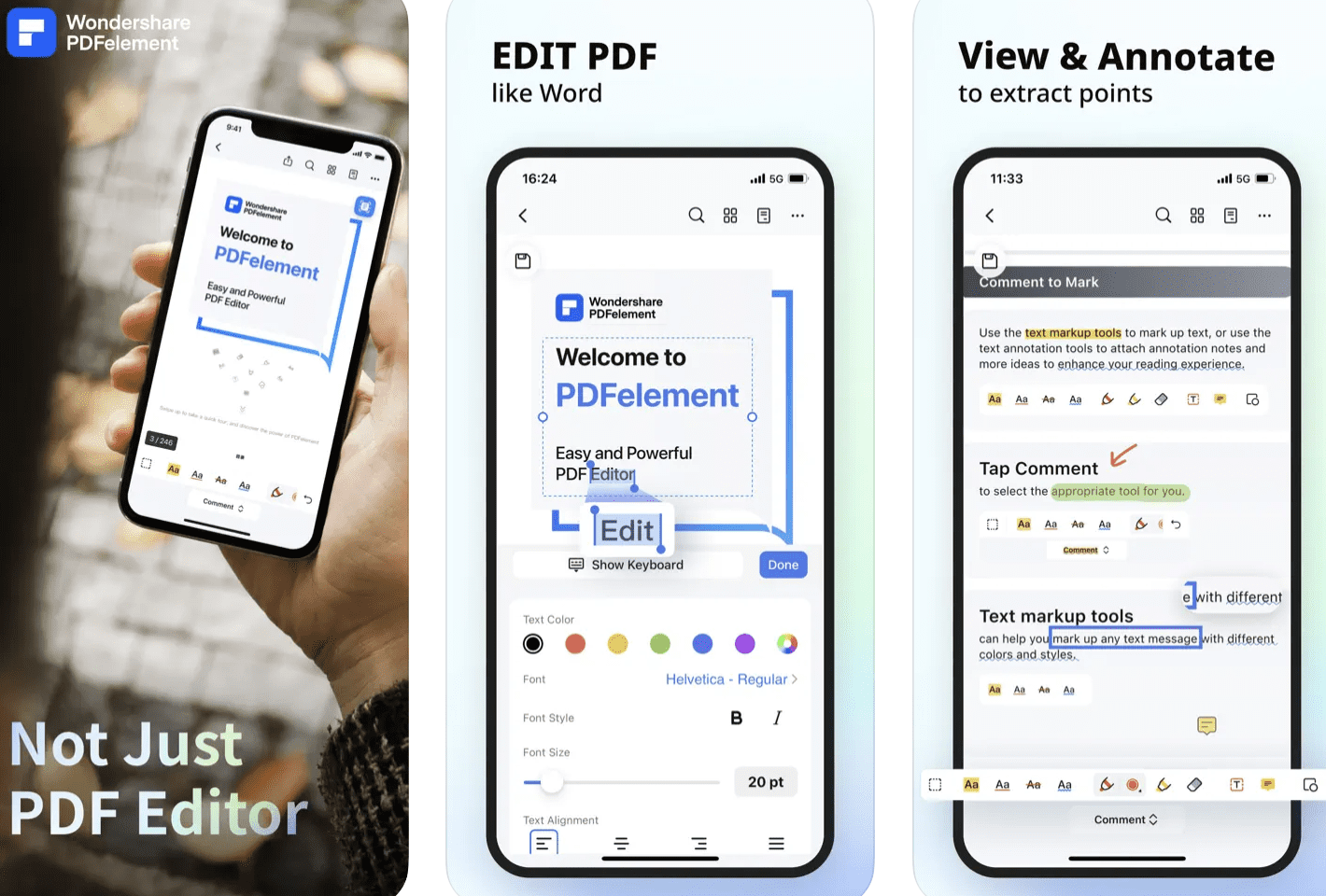
Viene fornito con tutte le funzionalità di base di uno scanner ordinario, come ad esempio:
- Editing di testi, pagine, immagini
- Filigrane
- Annotazioni
- Firme elettroniche
- Timbri personalizzati
- Markup
- Conversione da PDF ad altri formati di file
Lo strumento acquisisce scansioni nitide e dettagliate, che possono essere compresse senza perdere la qualità dell’immagine. È dotato di tecnologia di riconoscimento del campo del modulo per facilitare la compilazione di diversi moduli. Puoi anche creare PDF vuoti personalizzati con molte opzioni di modello, come carta bianca, griglia, righe, punteggiato, grafico e carta da musica, su misura per le tue esigenze specifiche.
PDFelement ti consente di personalizzare ulteriormente il PDF regolando l’orientamento verticale o orizzontale in formati legali o lettere A3-A5 e B5.
Inoltre, archiviare e inviare le scansioni dall’app è un gioco da ragazzi. Puoi eseguire il backup delle foto su tutte le principali piattaforme di archiviazione cloud, tra cui Google Drive, iCloud, Dropbox, OneDrive, WebDAV e altro. Ciò rende l’accesso alle scansioni molto più semplice. Se ciò non bastasse, puoi anche iscriverti per ottenere 1 GB di spazio Wondershare Document Cloud.
Grazie alle scansioni nitide, alle diverse opzioni di esportazione e alle funzionalità aggiuntive, ho trovato PDFelement una delle app più “complete” per la scansione su iPhone. Anche se non ottieni il piano premium, puoi sfruttare al massimo le sue funzionalità gratuite.
Caratteristiche principali:
- Le scansioni possono essere caricate su diverse opzioni di archiviazione cloud
- I PDF personalizzati possono essere creati e personalizzati
- Viene fornito con la tecnologia di riconoscimento del campo del modulo per compilare automaticamente qualsiasi modulo
Pensieri di chiusura
Grazie alle numerose opzioni, non dovrai mai preoccuparti di non riuscire a scansionare un documento. Finché hai il tuo iPhone con te, puoi scansionare e modificare qualsiasi documento sotto il sole.
Mentre lo scanner integrato dell’iPhone può coprire le esigenze di scansione di base, se desideri un’app multifunzionale, le app di terze parti soddisferanno le tue esigenze senza sudare.
Vuoi aggiungere magia alle tue foto? Scopri come invertire un’immagine su iPhone!